Schauen Sie sich die Themenartikel 5 Möglichkeiten zum Überprüfen des verfügbaren Speichers in Ubuntu 20.04 in der Kategorie an: Wiki bereitgestellt von der Website ar.taphoamini.
Weitere Informationen zu diesem Thema 5 Möglichkeiten zum Überprüfen des verfügbaren Speichers in Ubuntu 20.04 finden Sie in den folgenden Artikeln: Wenn Sie einen Beitrag haben, kommentieren Sie ihn unter dem Artikel oder sehen Sie sich andere Artikel zum Thema 5 Möglichkeiten zum Überprüfen des verfügbaren Speichers in Ubuntu 20.04 im Abschnitt „Verwandte Artikel an.

Als Ubuntu-Benutzer, insbesondere als Administrator, müssen wir überprüfen, wie viel RAM unser System verwendet und wie viel frei ist. Wir wissen, dass die meisten Verwaltungsaufgaben besser über die Linux-Befehlszeile als über die grafische Benutzeroberfläche ausgeführt werden. Beispielsweise werden Server normalerweise in der Shell ausgeführt, und es ist keine grafische Benutzeroberfläche verfügbar. Das Wichtigste ist, die Speicherressourcen des Servers zu kontrollieren, daher ist es am besten, die entsprechenden Befehle zu kennen, die Ihnen bei der Verwaltung Ihres Servers helfen.
Dieser Artikel beschreibt, wie Sie die folgenden 5 Befehle verwenden, um den verfügbaren Speicher zu überprüfen:
- Freies Kommando
- vmstat-Befehl
- /proc/meminfo-Befehl
- Oberbefehl
- htop-Befehl
Sie können diese Befehle immer verwenden, um sicherzustellen, dass Sie über genügend Arbeitsspeicher verfügen, um die wichtigsten Prozesse zu verarbeiten, die auf Ihren Servern ausgeführt werden. Wenn Sie beispielsweise einen Webserver starten, können Sie sicher sein, dass ein Mangel an Ressourcen den Zugriff auf die Website nicht verlangsamt oder sogar zum Absturz der Website führt.
Die in diesem Artikel erwähnten Befehle und Verfahren wurden auf Ubuntu 20.04 LTS ausgeführt.
Um die Speichernutzung anzuzeigen, verwenden wir die Ubuntu-Befehlszeile Terminal. Sie können das Terminal mit Bindestrich oder Strg + Alt + T öffnen.
Inhalt
Methode 1: Freier Befehl
Da der freie Befehl der am weitesten verbreitete und wohl nützlichste ist, werden wir zuerst seine Verwendung erwähnen. Dieser Befehl wird verwendet, um Informationen zur RAM-Nutzung auf dem System zu überprüfen. Hier der im Terminal eingegebene Befehl:
$ free -m
Das m-Flag bedeutet, dass die Informationen in MB angezeigt werden.
Die verfügbare Spalte zeigt die Menge des verfügbaren Speichers an. Die im Swap-Log verwendete Spalte ist ebenfalls 0, was bedeutet, dass nicht alles verwendet wird, also ist es kostenlos.
Methode 2: vmstat-Befehl
Um Speicherstatistiken anzuzeigen, verwenden Sie den Befehl vmstat für Folgendes:
$ vmstat -s
Das s-Flag liefert genaue Statistiken zur Speichernutzung.
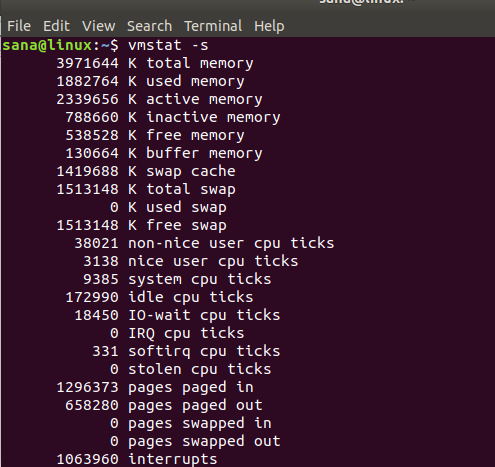
Die Ausgabe zeigt den freien Speicher und den freien Auslagerungsspeicher, der den auf dem System verfügbaren Speicher anzeigt.
Methode 3: Befehl / proc / meminfo
Der folgende Befehl ruft Speicherinformationen aus dem /proc-Dateisystem ab. Diese Dateien enthalten mehr dynamische System- und Kernelinformationen als echte Systemdateien.
Dies ist der Befehl, mit dem Sie Informationen aus dem Speicher drucken können:
$ cat /proc/meminfo
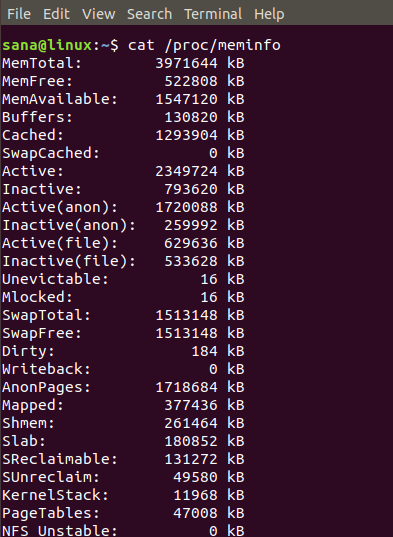
Das Ergebnis dieses Befehls ähnelt dem vmstat-Befehl. Sie können den freien Speicher ganz einfach in MemFree und den freien Swap-Speicher in SwapFree anzeigen.
Methode 4: Bestellung von oben
Der obige Befehl wird verwendet, um die CPU- und Speicherauslastung des Systems auszudrucken. Sie können diesen Befehl wie folgt verwenden:
$ top
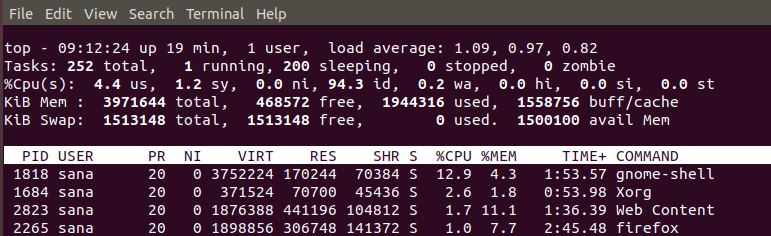
Der Ausgabeheader zeigt die KiB Mem- und Kib Swap-Protokolle, mit denen Sie die verwendeten und freien Speicherressourcen überprüfen können.
Methode 5: htop-Befehl
Wie die obigen Befehle bietet der Befehl htop eine detaillierte Analyse der CPU- und Speicherauslastung. Wenn htop nicht auf Ihrem System installiert ist, können Sie das abt-Repository installieren, indem Sie es mit dem folgenden Befehl aktualisieren:
$ sudo apt-get update
Installieren Sie dann diesen htop-Befehl, indem Sie sudo eingeben:
$ sudo apt install htop

Nach der Installation von Htop können Sie die erforderlichen Informationen mit dem folgenden Befehl drucken:
$ htop
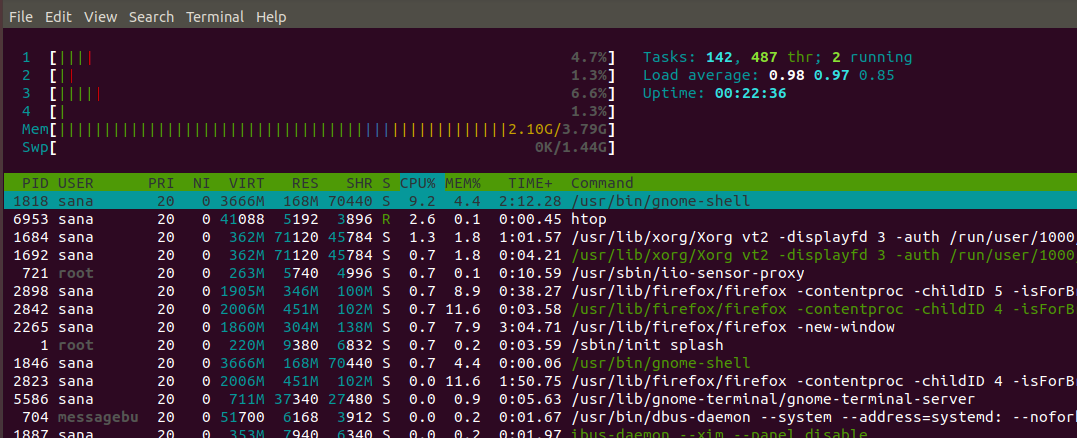
Das ist es mem (Speicher, auch bekannt als RAM) und Tausch Die Header-Einträge (Exchange) zeigen den belegten und freigegebenen Speicher, mit dessen Hilfe Sie den auf Ihrem System verfügbaren freien Speicher berechnen können.
Verwenden Sie die in diesem Artikel erwähnten Befehle, um festzustellen, ob Ihr Systemprozessspeicher jemals erschöpft ist. Sie können die grafische Benutzeroberfläche vollständig vermeiden und trotzdem die Speichernutzung Ihrer Computer und Server kontrollieren.
Einige Bilder zum Thema 5 Möglichkeiten zum Überprüfen des verfügbaren Speichers in Ubuntu 20.04

Einige verwandte Schlüsselwörter, nach denen die Leute zum Thema suchen 5 Möglichkeiten zum Überprüfen des verfügbaren Speichers in Ubuntu 20.04
#Möglichkeiten #zum #Überprüfen #des #verfügbaren #Speichers #Ubuntu
Weitere Informationen zu Schlüsselwörtern 5 Möglichkeiten zum Überprüfen des verfügbaren Speichers in Ubuntu 20.04 auf Bing anzeigen
Die Anzeige von Artikeln zum Thema 5 Möglichkeiten zum Überprüfen des verfügbaren Speichers in Ubuntu 20.04 ist beendet. Wenn Sie die Informationen in diesem Artikel nützlich finden, teilen Sie sie bitte. vielen Dank.

